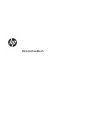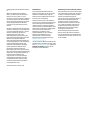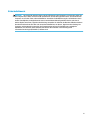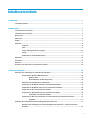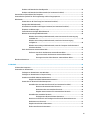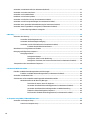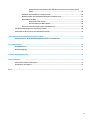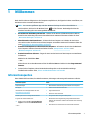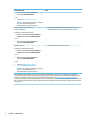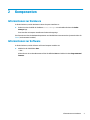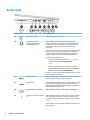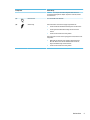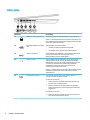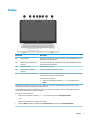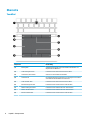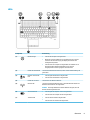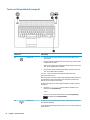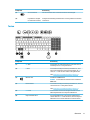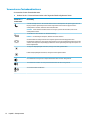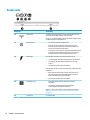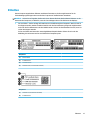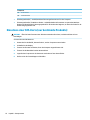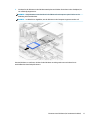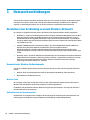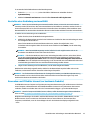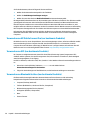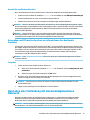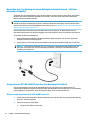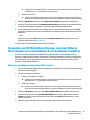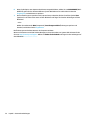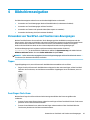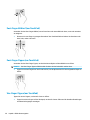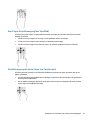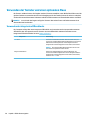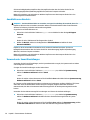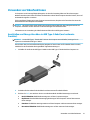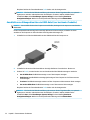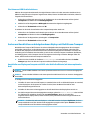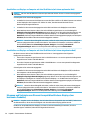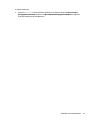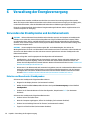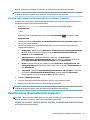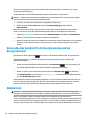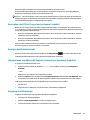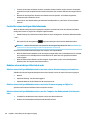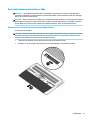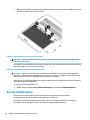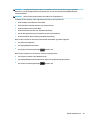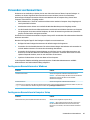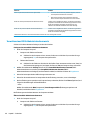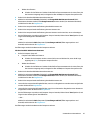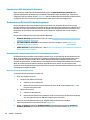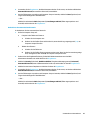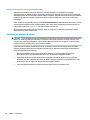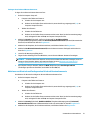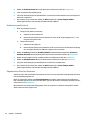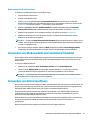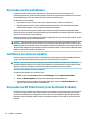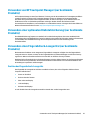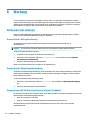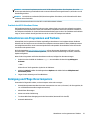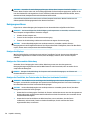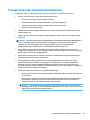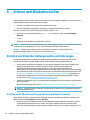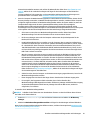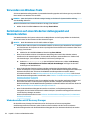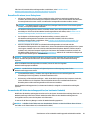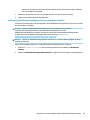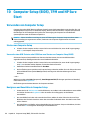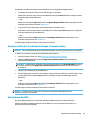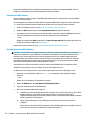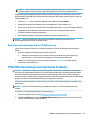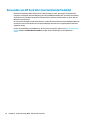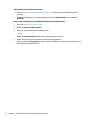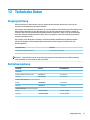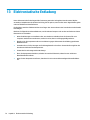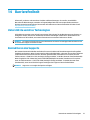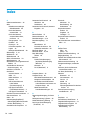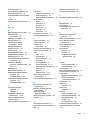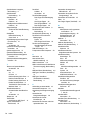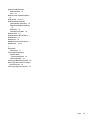Benutzerhandbuch

© Copyright 2017 HP Development Company,
L.P.
AMD ist eine Marke der Advanced Micro
Devices, Inc. Bluetooth ist eine Marke ihres
Inhabers und wird von HP Inc. in Lizenz
verwendet. Intel und Thunderbolt sind Marken
der Intel Corporation in den USA und anderen
Ländern. Microsoft und Windows sind Marken
oder eingetragene Marken der Microsoft
Corporation in den USA und/oder anderen
Ländern.
HP haftet – ausgenommen für die Verletzung
des Lebens, des Körpers, der Gesundheit oder
nach dem Produkthaftungsgesetz – nicht für
Schäden, die fahrlässig von HP, einem
gesetzlichen Vertreter oder einem
Erfüllungsgehilfen verursacht wurden. Die
Haftung für grobe Fahrlässigkeit und Vorsatz
bleibt hiervon unberührt. Inhaltliche
Änderungen dieses Dokuments behalten wir
uns ohne Ankündigung vor. Die Informationen
in dieser Veröentlichung werden ohne
Gewähr für ihre Richtigkeit zur Verfügung
gestellt. Insbesondere enthalten diese
Informationen keinerlei zugesicherte
Eigenschaften. Alle sich aus der Verwendung
dieser Informationen ergebenden Risiken trägt
der Benutzer. Die Herstellergarantie für HP
Produkte wird ausschließlich in der
entsprechenden, zum Produkt gehörigen
Garantieerklärung beschrieben. Aus dem
vorliegenden Dokument sind keine weiter
reichenden Garantieansprüche abzuleiten.
Erste Ausgabe: März 2017
Dokumentennummer: 917651-041
Produkthinweis
In diesem Benutzerhandbuch werden die
Funktionen beschrieben, die von den meisten
Modellen unterstützt werden. Einige der
Funktionen stehen möglicherweise nicht auf
Ihrem Computer zur Verfügung.
Nicht alle Funktionen sind in allen Editionen
oder Versionen von Windows verfügbar. Einige
Systeme benötigen eventuell aktualisierte
und/oder separat zu erwerbende Hardware,
Treiber, Software oder ein BIOS-Update, um die
Funktionalität von Windows in vollem Umfang
nutzen zu können. Die automatische
Aktualisierung von Windows 10 ist
standardmäßig aktiviert. Für zukünftige
Updates können Gebühren für einen
Internetprovider anfallen und weitere
Anforderungen erforderlich werden. Siehe
http://www.microsoft.com.
Um auf die neuesten Benutzerhandbücher oder
Handbücher für Ihr Produkt zuzugreifen, gehen
Sie zu http://www.hp.com/support. Wählen Sie
Finden Sie Ihr Produkt und folgen Sie den
Anleitungen auf dem Bildschirm.
Bestimmungen zur Verwendung der Software
Durch das Installieren, Kopieren, Herunterladen
oder anderweitige Verwendung der auf diesem
Computer vorinstallierten Softwareprodukte
erkennen Sie die Bestimmungen des
HP Lizenzvertrags für Endbenutzer (EULA) an.
Wenn Sie diese Lizenzbedingungen nicht
akzeptieren, müssen Sie das unbenutzte
Produkt (Hardware und Software) innerhalb
von 14 Tagen zurückgeben und können als
einzigen Anspruch die Rückerstattung des
Kaufpreises fordern. Die Rückerstattung
unterliegt der entsprechenden
Rückerstattungsregelung des Verkäufers.
Wenn Sie weitere Informationen benötigen
oder eine Rückerstattung des Kaufpreises des
Computers fordern möchten, wenden Sie sich
an den Verkäufer.

Sicherheitshinweis
VORSICHT! Um eventuelle Verbrennungen oder eine Überhitzung des Computers zu vermeiden, stellen Sie
den Computer nicht direkt auf Ihren Schoß und blockieren Sie die Lüftungsschlitze nicht. Verwenden Sie den
Computer nur auf einer festen, ebenen Oberäche. Vermeiden Sie die Blockierung der Luftzirkulation durch
andere feste Objekte, wie beispielsweise einen in unmittelbarer Nähe aufgestellten Drucker, oder durch
weiche Objekte, wie Kissen, Teppiche oder Kleidung. Vermeiden Sie während des Betriebs außerdem direkten
Kontakt des Netzteils mit der Haut und mit weichen Oberächen, wie Kissen, Teppichen oder Kleidung. Der
Computer und das Netzteil entsprechen den Temperaturgrenzwerten für dem Benutzer zugängliche
Oberächen, die durch den internationalen Standard für die Sicherheit von Einrichtungen der
Informationstechnologie (IEC 60950-1) deniert sind.
iii

iv Sicherheitshinweis

Inhaltsverzeichnis
1 Willkommen .................................................................................................................................................. 1
Informationsquellen .............................................................................................................................................. 1
2 Komponenten ............................................................................................................................................... 3
Informationen zur Hardware ................................................................................................................................. 3
Informationen zur Software .................................................................................................................................. 3
Rechte Seite ........................................................................................................................................................... 4
Linke Seite .............................................................................................................................................................. 6
Display .................................................................................................................................................................... 7
Oberseite ................................................................................................................................................................ 8
TouchPad ............................................................................................................................................. 8
LEDs ..................................................................................................................................................... 9
Tasten und Fingerabdruck-Lesegerät ............................................................................................... 10
Tasten ................................................................................................................................................ 11
Verwenden von Tastenkombinationen ............................................................................................. 12
Unterseite ............................................................................................................................................................ 13
Vorderseite .......................................................................................................................................................... 14
Etiketten .............................................................................................................................................................. 15
Einsetzen einer SIM-Karte (nur bestimmte Produkte) ........................................................................................ 16
3 Netzwerkverbindungen ................................................................................................................................ 18
Herstellen einer Verbindung zu einem Wireless-Netzwerk ................................................................................ 18
Verwenden der Wireless-Bedienelemente ....................................................................................... 18
Wireless-Taste ................................................................................................................. 18
Bedienelemente des Betriebssystems ........................................................................... 18
Herstellen einer Verbindung zu einem WLAN ................................................................................... 19
Verwenden von HP Mobiles Internet (nur bestimmte Produkte) ..................................................... 19
Verwenden von HP Mobile Connect Pro (nur bestimmte Produkte) ................................................. 20
Verwenden von GPS (nur bestimmte Produkte) ............................................................................... 20
Verwenden von Bluetooth Geräten (nur bestimmte Produkte) ....................................................... 20
Anschließen von Bluetooth Geräten ............................................................................... 21
Verwenden von NFC zum Austauschen von Informationen (nur bestimmte Produkte) .................. 21
Freigeben ........................................................................................................................ 21
Herstellen einer Verbindung mit einem kabelgebundenen Netzwerk ............................................................... 21
Herstellen einer Verbindung mit einem kabelgebundenen Netzwerk – LAN (nur bestimmte
Produkte) ........................................................................................................................................... 22
v

Verwenden von HP LAN-WLAN Protection (nur bestimmte Produkte) ............................................ 22
Aktivieren und Anpassen von HP LAN-WLAN Protection ............................................... 22
Verwenden von HP MAC Address Manager zum Identizieren Ihres Computers in einem Netzwerk (nur
bestimmte Produkte) ........................................................................................................................................... 23
Aktivieren und Anpassen der System-MAC-Adresse ........................................................................ 23
4 Bildschirmnavigation ................................................................................................................................... 25
Verwenden von TouchPad- und Touchscreen-Bewegungen .............................................................................. 25
Tippen ................................................................................................................................................ 25
Zwei-Finger-Pinch-Zoom .................................................................................................................. 25
Zwei-Finger-Bildlauf (nur TouchPad) ................................................................................................ 26
Zwei-Finger-Tippen (nur TouchPad) ................................................................................................. 26
Vier-Finger-Tippen (nur TouchPad) ................................................................................................... 26
Drei-Finger-Streichbewegung (nur TouchPad) ................................................................................. 27
Streichbewegung mit einem Finger (nur Touchscreen) .................................................................... 27
Verwenden der Tastatur und einer optionalen Maus .......................................................................................... 28
Verwenden des integrierten Ziernblocks ....................................................................................... 28
5 Entertainment-Funktionen .......................................................................................................................... 29
Verwenden der Webcam (nur bestimmte Produkte) ........................................................................................... 29
Verwenden von Audiofunktionen ........................................................................................................................ 29
Anschließen von Lautsprechern ........................................................................................................ 29
Anschließen von Kopfhörern ............................................................................................................. 29
Anschließen von Headsets ................................................................................................................ 30
Verwenden der Sound-Einstellungen ............................................................................................... 30
Verwenden von Videofunktionen ........................................................................................................................ 31
Anschließen von Videogeräten über ein USB Type-C-Kabel (nur bestimmte Produkte) ................. 31
Anschließen von Videogeräten über ein HDMI-Kabel (nur bestimmte Produkte) ............................ 32
Einrichten von HDMI-Audiofunktionen ........................................................................... 33
Suchen und Anschließen von kabelgebundenen Displays mit MultiStream Transport ................... 33
Anschließen von Displays an Computer mit AMD- oder Nvidia Grakkarte (mit
einem optionalen Hub) ................................................................................................... 33
Anschließen von Displays an Computer mit Intel Grakkarte (mit einem
optionalen Hub) .............................................................................................................. 34
Anschließen von Displays an Computer mit Intel Grakkarte (mit einem
eingebauten Hub) ............................................................................................................ 34
Erkennen und Verbinden von Miracast-kompatiblen Wireless-Displays (nur bestimmte
Produkte) ........................................................................................................................................... 34
6 Verwaltung der Energieversorgung ............................................................................................................... 36
Verwenden des Standbymodus und des Ruhezustands ..................................................................................... 36
vi

Einleiten und Beenden des Standbymodus ...................................................................................... 36
Einleiten und Beenden des Ruhezustands (nur bestimmte Produkte) ............................................ 37
Herunterfahren (Ausschalten) des Computers ................................................................................................... 37
Verwenden des Symbols für die Energieanzeige und der Energieoptionen ....................................................... 38
Akkubetrieb ......................................................................................................................................................... 38
Verwenden von HP Fast Charge (nur bestimmte Produkte) ............................................................. 39
Anzeigen des Akkuladestands .......................................................................................................... 39
Informationen zum Akku in HP Support Assistant (nur bestimmte Produkte) ................................ 39
Einsparen von Akkuenergie ............................................................................................................... 39
Feststellen eines niedrigen Akkuladestands .................................................................................... 40
Beheben eines niedrigen Akkuladestands ........................................................................................ 40
Beheben eines niedrigen Akkuladestands, wenn eine externe Stromversorgung
vorhanden ist .................................................................................................................. 40
Beheben eines niedrigen Akkuladestands, wenn keine Stromversorgung
verfügbar ist .................................................................................................................... 40
Beheben eines niedrigen Akkuladestands, wenn der Computer den Ruhezustand
nicht beenden kann ........................................................................................................ 40
Durch den Benutzer austauschbarer Akku ....................................................................................... 41
Entfernen eines durch den Benutzer austauschbaren Akkus ........................................ 41
Lagern eines durch den Benutzer austauschbaren Akkus ........................... 42
Entsorgen eines durch den Benutzer austauschbaren Akkus ..................... 42
Betrieb mit Netzstrom ......................................................................................................................................... 42
7 Sicherheit ................................................................................................................................................... 44
Schützen des Computers ..................................................................................................................................... 44
Verwenden von Kennwörtern .............................................................................................................................. 45
Festlegen von Kennwörtern unter Windows .................................................................................... 45
Festlegen von Kennwörtern in Computer Setup ............................................................................... 45
Verwalten eines BIOS-Administratorkennworts ............................................................................... 46
Eingeben eines BIOS-Administratorkennworts .............................................................. 48
Verwenden von DriveLock Sicherheitsoptionen ............................................................................... 48
Auswählen des automatischen DriveLock (nur bestimmte Produkte) .......................... 48
Aktivieren des automatischen DriveLock ..................................................... 48
Deaktivieren des automatischen DriveLock ................................................ 49
Eingeben eines Kennworts für automatischen DriveLock ........................... 50
Auswählen des manuellen DriveLock ............................................................................. 50
Festlegen eines DriveLock Master-Kennworts ............................................ 51
Aktivieren von DriveLock und Festlegen eines DriveLock Benutzerkennworts ............ 51
Deaktivieren von DriveLock ............................................................................................ 52
Eingeben eines DriveLock Kennworts ............................................................................ 52
Ändern eines DriveLock Kennworts ................................................................................ 53
vii

Verwenden von Windows Hello (nur bestimmte Produkte) ................................................................................ 53
Verwenden von Antivirensoftware ...................................................................................................................... 53
Verwenden von Firewallsoftware ........................................................................................................................ 54
Installieren von Software-Updates ..................................................................................................................... 54
Verwenden von HP Client Security (nur bestimmte Produkte) ........................................................................... 54
Verwenden von HP Touchpoint Manager (nur bestimmte Produkte) ................................................................. 55
Verwenden einer optionalen Diebstahlsicherung (nur bestimmte Produkte) ................................................... 55
Verwenden eines Fingerabdruck-Lesegeräts (nur bestimmte Produkte) .......................................................... 55
Position des Fingerabdruck-Lesegeräts ........................................................................................... 55
8 Wartung ...................................................................................................................................................... 56
Verbessern der Leistung ...................................................................................................................................... 56
Verwenden der Defragmentierung ................................................................................................... 56
Verwenden der Datenträgerbereinigung .......................................................................................... 56
Verwenden von HP 3D DriveGuard (nur bestimmte Produkte) ........................................................ 56
Ermitteln des HP 3D DriveGuard Status ......................................................................... 57
Aktualisieren von Programmen und Treibern ..................................................................................................... 57
Reinigung und Pege Ihres Computers ............................................................................................................... 57
Reinigungsverfahren ......................................................................................................................... 58
Reinigen des Displays ..................................................................................................... 58
Reinigen der Seiten und der Abdeckung ......................................................................... 58
Reinigen des TouchPads, der Tastatur oder der Maus (nur bestimmte Produkte) ........ 58
Transportieren oder Versenden des Computers ................................................................................................. 59
9 Sichern und Wiederherstellen ....................................................................................................................... 60
Erstellen von Wiederherstellungsmedien und Sicherungen .............................................................................. 60
Erstellen von HP Wiederherstellungsmedien (nur bestimmte Produkte) ........................................ 60
Verwenden von Windows Tools ........................................................................................................................... 62
Zurücksetzen auf einen Wiederherstellungspunkt und Wiederherstellen ......................................................... 62
Wiederherstellen mit HP Recovery Manager .................................................................................... 62
Das sollten Sie wissen, bevor Sie beginnen .................................................................... 63
Verwenden der HP Wiederherstellungspartition (nur bestimmte Produkte) ................ 63
Verwenden der HP Wiederherstellungsmedien zur Wiederherstellung ........................ 64
Ändern der Startreihenfolge des Computers ................................................................. 64
Entfernen der HP Wiederherstellungspartition (nur bestimmte Produkte) .................. 65
10 Computer Setup (BIOS), TPM und HP Sure Start ............................................................................................ 66
Verwenden von Computer Setup ......................................................................................................................... 66
Starten von Computer Setup ............................................................................................................. 66
viii

Verwenden einer USB-Tastatur oder USB-Maus zum Starten von Computer Setup
(BIOS) ............................................................................................................................... 66
Navigieren und Auswählen in Computer Setup ................................................................................ 66
Wiederherstellen der Standardeinstellungen in Computer Setup ................................................... 67
Aktualisieren des BIOS ...................................................................................................................... 67
Ermitteln der BIOS-Version ............................................................................................. 68
Herunterladen eines BIOS-Updates ................................................................................ 68
Ändern der Startreihenfolge mit der f9-Auorderung ..................................................................... 69
TPM-BIOS-Einstellungen (nur bestimmte Produkte) .......................................................................................... 69
Verwenden von HP Sure Start (nur bestimmte Produkte) .................................................................................. 70
11 Verwendung der HP PC Hardware Diagnostics (UEFI) ..................................................................................... 71
Herunterladen von HP PC Hardware Diagnostics (UEFI) auf ein USB-Gerät ....................................................... 71
12 Technische Daten ....................................................................................................................................... 73
Eingangsleistung ................................................................................................................................................. 73
Betriebsumgebung .............................................................................................................................................. 73
13 Elektrostatische Entladung ........................................................................................................................ 74
14 Barrierefreiheit ......................................................................................................................................... 75
Unterstützte assistive Technologien ................................................................................................................... 75
Kontaktieren des Supports .................................................................................................................................. 75
Index ............................................................................................................................................................. 76
ix

x

1 Willkommen
Nach dem Einrichten und Registrieren des Computers empfehlen wir, die folgenden Schritte auszuführen, um
das Beste aus Ihrer Investition herauszuholen:
●
TIPP: Um von einer geöneten App oder dem Windows Desktop schnell zum Startbildschirm
zurückzukehren, drücken Sie die Windows Taste auf der Tastatur. Nochmaliges Drücken der
Windows Taste bringt Sie zum vorherigen Bildschirm zurück.
●
Herstellen einer Verbindung zum Internet – Richten Sie Ihr Netzwerk (LAN oder Wireless-LAN) ein,
damit Sie eine Verbindung zum Internet herstellen können. Weitere Informationen nden Sie unter
„Netzwerkverbindungen“ auf Seite 18.
●
Aktualisieren der Antivirensoftware – Schützen Sie Ihren Computer vor Schäden, die durch Viren
verursacht werden. Die Software ist auf dem Computer vorinstalliert. Weitere Informationen nden Sie
unter Verwenden von Antivirensoftware auf Seite 53.
●
Ermitteln der Komponenten und Merkmale des Computers – Informieren Sie sich über die Merkmale
Ihres Computers. Weitere Informationen nden Sie unter „Komponenten“ auf Seite 3 und
„Bildschirmnavigation“ auf Seite 25.
●
Ermitteln installierter Software – Zeigen Sie eine Liste der bereits auf dem Computer vorinstallierten
Software an.
Wählen Sie die Schaltäche Start.
– oder –
Klicken Sie mit der rechten Maustaste auf die Schaltäche Start und wählen Sie dann Programme und
Features.
●
Sichern Sie Ihre Festplatte, indem Sie Wiederherstellungs-Discs oder ein Wiederherstellungs-
Flashlaufwerk erstellen. Siehe „Sichern und Wiederherstellen“ auf Seite 60.
Informationsquellen
Diese Tabelle hilft Ihnen dabei, Produktinformationen, Anleitungen und sonstige Informationen zu nden.
Informationsquelle Inhalt
Setupanweisungen
●
Überblick über die Einrichtung und Funktionen des Computers
HP Support
Informationen zum HP Support nden Sie unter
http://www.hp.com/support.
●
Online-Chat mit einem HP Techniker
●
Support-Rufnummern
●
HP Service-Center Standorte
Handbuch für sicheres und angenehmes Arbeiten
So greifen Sie auf das Handbuch zu:
▲ Wählen Sie die Schaltäche Start, HP Hilfe und
Support und anschließend HP Dokumentation.
– oder –
●
Sachgerechte Einrichtung des Arbeitsplatzes
●
Richtlinien für die richtige Haltung und gesundheitsbewusstes
Arbeiten, die den Komfort erhöhen und das Risiko einer Verletzung
verringern
●
Informationen zur elektrischen und mechanischen Sicherheit
Informationsquellen 1

Informationsquelle Inhalt
▲ Wählen Sie die Schaltäche Start, HP und
anschließend HP Dokumentation.
– oder –
▲ Gehen Sie zu http://www.hp.com/ergo.
WICHTIG: Sie müssen mit dem Internet verbunden
sein, um auf die aktuelle Version des
Benutzerhandbuchs zugreifen zu können.
Hinweise zu Zulassung, Sicherheit und
Umweltverträglichkeit
So greifen Sie auf dieses Dokument zu:
▲ Wählen Sie die Schaltäche Start, HP Hilfe und
Support und anschließend HP Dokumentation.
– oder –
▲ Wählen Sie die Schaltäche Start, HP und
anschließend HP Dokumentation.
●
Wichtige Zulassungshinweise, einschließlich Informationen zur
ordnungsgemäßen Entsorgung von Akkus, falls erforderlich.
Herstellergarantie*
So greifen Sie auf dieses Dokument zu:
▲ Wählen Sie die Schaltäche Start, HP Hilfe und
Support und anschließend HP Dokumentation.
– oder –
▲ Wählen Sie die Schaltäche Start, HP und
anschließend HP Dokumentation.
– oder –
▲ Gehen Sie zu http://www.hp.com/go/
orderdocuments.
WICHTIG: Sie müssen mit dem Internet verbunden
sein, um auf die aktuelle Version des
Benutzerhandbuchs zugreifen zu können.
●
Garantieinformationen für diesen Computer
*Ihre HP Herstellergarantie nden Sie zusammen mit den Benutzerhandbüchern auf Ihrem Produkt und/oder auf der CD/DVD im
Versandkarton. In einigen Ländern oder Regionen ist möglicherweise eine gedruckte Garantie im Versandkarton enthalten. In einigen
Ländern oder Regionen, in denen dies nicht der Fall ist, können Sie eine Version unter http://www.hp.com/go/orderdocuments
anfordern. Für Produkte, die Sie im asiatisch-pazischen Raum erworben haben, wenden Sie sich bitte schriftlich an HP unter POD, P.O.
Box 161, Kitchener Road Post Oice, Singapur 912006. Geben Sie den Produktnamen sowie Ihren Namen, Ihre Telefonnummer und Ihre
Postanschrift an.
2 Kapitel 1 Willkommen

2 Komponenten
Informationen zur Hardware
So nden Sie heraus, welche Hardware in Ihrem Computer installiert ist:
▲
Geben Sie in das Suchfeld der Taskleiste Geräte-Manager ein und wählen Sie dann die Geräte-
Manager
-App.
Eine Liste aller im Computer installierten Geräte wird angezeigt.
Für Informationen über die Hardwarekomponenten und die BIOS-Versionsnummer des Systems drücken Sie
fn+esc (nur bestimmte Produkte).
Informationen zur Software
So nden Sie heraus, welche Software auf Ihrem Computer installiert ist:
▲
Wählen Sie die Schaltäche Start.
– oder –
Klicken Sie mit der rechten Maustaste auf die Schaltäche Start und wählen Sie dann Programme und
Features.
Informationen zur Hardware 3

Rechte Seite
Komponente Beschreibung
(1) Smart Card-Lesegerät Unterstützt optionale Smart Cards.
(2) Combo-Buchse für den
Audioausgang (Kopfhörer)/
Audioeingang (Mikrofon)
Zum Anschließen von optionalen Stereo-Aktivlautsprechern,
Kopfhörern, Ohrhörern, eines Headsets oder des Audiokabels eines
Fernsehgeräts. Auch zum Anschließen eines optionalen Headset-
Mikrofons. Optionale eigenständige Mikrofone werden nicht
unterstützt.
VORSICHT! Reduzieren Sie zur Vermeidung von Gesundheitsschäden
die Lautstärke, bevor Sie Kopfhörer, Ohrhörer oder ein Headset
verwenden. Weitere Sicherheitshinweise nden Sie im Dokument
Hinweise zu Zulassung, Sicherheit und Umweltverträglichkeit.
So greifen Sie auf das Handbuch zu:
1. Geben Sie in das Suchfeld der Taskleiste Support ein und
wählen Sie dann die App HP Support Assistant.
– oder –
Klicken Sie in der Taskleiste auf das Fragezeichen-Symbol.
2. Wählen Sie Mein PC, wählen Sie die Registerkarte Technische
Daten und wählen Sie dann Benutzerhandbücher.
HINWEIS: Wenn ein Gerät an der Buchse angeschlossen ist, sind die
Computerlautsprecher deaktiviert.
(3) USB 3.0-Anschluss Zum Anschließen optionaler USB-Geräte, wie z. B. Tastatur, Maus,
externes Laufwerk, Drucker, Scanner oder USB-Hub.
(4) HDMI-Anschluss Zum Anschließen eines optionalen Video- oder Audiogeräts, z. B. eines
High-Denition-Fernsehgeräts, einer kompatiblen digitalen oder
Audiokomponente oder eines hochleistungsfähigen High Denition
Multimedia Interface (HDMI)-Geräts.
(5) Anschluss für externen Monitor Zum Anschließen eines externen VGA-Monitors oder Projektors.
(6) USB Type-C Thunderbolt Anschlüsse
(2)
Zum Anschließen und Laden von USB-Geräten mit Type-C-Anschluss
wie z. B. ein Handy, eine Kamera, ein Fitness-Armband oder eine
Smartwatch, und zur Datenübertragung mit hoher Geschwindigkeit.
– oder –
Zum Anschließen eines Anzeigegeräts mit USB Type-C-Anschluss zur
Display-Ausgabe.
4 Kapitel 2 Komponenten

Komponente Beschreibung
HINWEIS: Ihr Computer unterstützt möglicherweise auch eine
Thunderbolt Dockingstation. Adapter (separat zu erwerben) können
erforderlich sein.
(7) Netzanschluss Zum Anschließen eines Netzteils.
(8) Akkuanzeige Wenn das Gerät an die Stromversorgung angeschlossen ist:
●
Leuchtet weiß: Der Akkuladestand beträgt mehr als 90 Prozent.
●
Leuchtet gelb: Der Akkuladestand liegt zwischen 0 und 90
Prozent.
●
Leuchtet nicht: Der Akku wird nicht geladen.
Wenn das Gerät von der Stromversorgung getrennt ist (Akku wird nicht
aufgeladen):
●
Blinkt gelb: Der Akku hat einen niedrigen Ladestand erreicht.
Wenn der Akku einen kritischen Akkuladestand erreicht hat,
beginnt die Akkuanzeige schnell zu blinken.
●
Leuchtet nicht: Der Akku wird nicht geladen.
Rechte Seite 5

Linke Seite
Komponente Beschreibung
(1) Önung für die Diebstahlsicherung Zum Befestigen einer optionalen Diebstahlsicherung am Computer.
HINWEIS: Die Diebstahlsicherung soll zur Abschreckung dienen, kann
eine missbräuchliche Verwendung oder einen Diebstahl des Computers
jedoch nicht in jedem Fall verhindern.
(2) RJ-45-Netzwerkbuchsen mit Status-
LEDs
Zum Anschließen eines Netzwerkkabels.
●
Leuchten grün (links): Das Netzwerk ist verbunden.
●
Leuchtet gelb (rechts): Aktivität ndet im Netzwerk statt.
(3) USB 3.x-Anschlüsse (2) Zum Anschließen eines USB-Geräts, z. B. eines Handys, einer Kamera,
eines Fitness-Armbands oder einer Smartwatch, und zur
Datenübertragung mit hoher Geschwindigkeit.
(4) USB 3.x-Anschluss Zum Anschließen optionaler USB-Geräte, wie z. B. Tastatur, Maus,
externes Laufwerk, Drucker, Scanner oder USB-Hub. Mit Standard-
USB-Anschlüssen können nicht alle USB-Geräte geladen werden, bzw.
sie werden mit schwachem Strom geladen. Einige USB-Geräte
benötigen Strom und müssen daher an einen Anschluss mit
Stromversorgung angeschlossen werden.
HINWEIS: USB-Anschlüsse mit Ladefunktion können auch bestimmte
Mobiltelefone und MP3-Player laden, sogar wenn der Computer
ausgeschaltet ist.
(5) Speicherkarten-Lesegerät Liest optionale Speicherkarten, die Informationen speichern,
verwalten, freigeben oder darauf zugreifen.
So setzen Sie eine Karte ein:
1. Halten Sie die Karte mit der Beschriftungsseite nach oben und
dem Anschluss in Richtung Computer.
2. Schieben Sie die Karte in das Speicherkarten-Lesegerät und
drücken Sie die Karte dann in das Lesegerät, bis sie vollständig
eingesetzt ist.
So entfernen Sie eine Karte:
▲ Drücken Sie die Karte vorsichtig nach innen und nehmen Sie sie
dann aus dem Speicherkarten-Lesegerät.
6 Kapitel 2 Komponenten

Display
Komponente Beschreibung
(1) WLAN-Antennen* Zum Senden und Empfangen von Wireless-Signalen, um mit WLANs (Wireless Local
Area Networks) zu kommunizieren.
(2) WWAN-Antennen (nur bestimmte
Produkte)*
Zum Senden und Empfangen von Wireless-Signalen, um mit WWANs (Wireless Wide-
Area Networks) zu kommunizieren.
(3) Interne Mikrofone (2) Zum Aufzeichnen von Audio.
(4) Webcam-LED (nur bestimmte
Produkte)
Leuchtet: Die Webcam wird gerade verwendet.
(5) Webcam (nur bestimmte Produkte) Zum Aufnehmen von Videos und Fotos. Mit manchen Modellen sind Videokonferenzen
und Online-Chats über Video-Streaming möglich.
So verwenden Sie die Webcam:
▲ Geben Sie in das Suchfeld der Taskleiste Kamera ein und wählen Sie dann
Kamera.
*Die Antennen sind außen am Computer nicht sichtbar. Achten Sie im Sinne einer optimalen Übertragung darauf, dass sich keine
Gegenstände in unmittelbarer Umgebung der Antennen benden.
Zulassungshinweise für Wireless-Geräte nden Sie im Dokument Hinweise zu Zulassung, Sicherheit und Umweltverträglichkeit im
entsprechenden Abschnitt für Ihr Land bzw. Ihre Region.
So greifen Sie auf das Handbuch zu:
1. Geben Sie in das Suchfeld der Taskleiste Support ein und wählen Sie dann die App HP Support Assistant.
– oder –
Klicken Sie in der Taskleiste auf das Fragezeichen-Symbol.
2. Wählen Sie Mein PC, wählen Sie die Registerkarte Technische Daten und wählen Sie dann Benutzerhandbücher.
Display 7

Oberseite
TouchPad
Komponente Beschreibung
(1) Pointing Stick Zum Bewegen des Zeigers und zum Auswählen und Aktivieren von
Objekten auf dem Bildschirm.
(2) Linke Pointing Stick-Taste Funktioniert wie die linke Taste einer externen Maus.
(3) TouchPad-Ein-/Aus-Schalter Zum Ein- bzw. Ausschalten des TouchPads.
(4) TouchPad-Feld Ihre Fingerbewegungen werden erfasst, um den Zeiger zu verschieben
oder Elemente auf dem Bildschirm zu aktivieren.
(5) Linke TouchPad-Taste Funktioniert wie die linke Taste einer externen Maus.
(6) Rechte Pointing Stick-Taste Funktioniert wie die rechte Taste einer externen Maus.
(7) Mittlere Pointing Stick-Taste Funktioniert wie die mittlere Taste einer externen Maus.
(8) Mittlere TouchPad-Taste Funktioniert wie die mittlere Taste einer externen Maus.
(9) Rechte TouchPad-Taste Funktioniert wie die rechte Taste einer externen Maus.
8 Kapitel 2 Komponenten

LEDs
Komponente Beschreibung
(1) Betriebsanzeige
●
Leuchtet: Der Computer ist eingeschaltet.
●
Blinkt: Der Computer bendet sich im Standbymodus. Der Computer
unterbricht die Stromversorgung zum Display und anderen nicht
benötigten Komponenten.
●
Leuchtet nicht: Der Computer ist ausgeschaltet oder bendet sich im
Ruhezustand. Beim Ruhezustand handelt es sich um einen
Energiesparmodus mit dem geringsten Stromverbrauch.
(2) LED für die Feststelltaste Leuchtet: Die Feststelltaste ist aktiviert, daher werden alle Buchstaben groß
geschrieben.
(3) Mikrofon-Stummschalt-
LED
●
Leuchtet gelb: Das Mikrofon ist ausgeschaltet.
●
Leuchtet nicht: Das Mikrofon ist eingeschaltet.
(4) LED für die num-Taste Leuchtet: Der num-Modus ist aktiviert.
(5) Wireless-LED Leuchtet: Ein integriertes Wireless-Gerät, z.B. ein WLAN-Gerät und/oder ein
Bluetooth® Gerät sind bzw. ist eingeschaltet.
HINWEIS: Bei einigen Modellen leuchtet die Wireless-LED gelb, wenn alle
Wireless-Geräte ausgeschaltet sind.
(6) Stummschalt-LED
●
Leuchtet gelb: Der Computer-Sound ist ausgeschaltet.
●
Leuchtet nicht: Der Computer-Sound ist eingeschaltet.
(7) TouchPad-LED
●
Leuchtet: Das TouchPad ist ausgeschaltet.
●
Leuchtet nicht: Das TouchPad ist eingeschaltet.
Oberseite 9

Tasten und Fingerabdruck-Lesegerät
Komponente Beschreibung
(1) Ein/Aus-Taste
●
Wenn der Computer ausgeschaltet ist, drücken Sie diese Taste, um ihn
einzuschalten.
●
Wenn der Computer eingeschaltet ist, drücken Sie kurz diese Taste, um den
Standbymodus einzuleiten.
●
Wenn sich der Computer im Standbymodus bendet, drücken Sie kurz diese
Taste, um den Standbymodus zu beenden.
●
Wenn sich der Computer im Ruhezustand bendet, drücken Sie kurz diese
Taste, um den Ruhezustand zu beenden.
ACHTUNG: Wenn Sie die Ein/Aus-Taste gedrückt halten, gehen nicht
gespeicherte Daten verloren.
Wenn der Computer nicht mehr reagiert und keine Möglichkeit mehr besteht, ihn
herunterzufahren, halten Sie die Ein/Aus-Taste mindestens 5 Sekunden lang
gedrückt, um den Computer auszuschalten.
Um weitere Informationen zu den Energieeinstellungen zu erhalten, gehen Sie
wie folgt vor.
▲ Geben Sie Energieoptionen in das Suchfeld der Taskleiste ein und
wählen Sie dann Energieoptionen.
– oder –
Klicken Sie mit der rechten Maustaste auf das Symbol Energieanzeige
und wählen Sie dann Energieoptionen.
(2) Wireless-Taste Zum Ein- bzw. Ausschalten der Wireless-Funktion, jedoch nicht zum Herstellen
einer Wireless-Verbindung.
Um eine Wireless-Verbindung herstellen zu können, muss ein Wireless-Netzwerk
eingerichtet sein.
10 Kapitel 2 Komponenten
Seite wird geladen ...
Seite wird geladen ...
Seite wird geladen ...
Seite wird geladen ...
Seite wird geladen ...
Seite wird geladen ...
Seite wird geladen ...
Seite wird geladen ...
Seite wird geladen ...
Seite wird geladen ...
Seite wird geladen ...
Seite wird geladen ...
Seite wird geladen ...
Seite wird geladen ...
Seite wird geladen ...
Seite wird geladen ...
Seite wird geladen ...
Seite wird geladen ...
Seite wird geladen ...
Seite wird geladen ...
Seite wird geladen ...
Seite wird geladen ...
Seite wird geladen ...
Seite wird geladen ...
Seite wird geladen ...
Seite wird geladen ...
Seite wird geladen ...
Seite wird geladen ...
Seite wird geladen ...
Seite wird geladen ...
Seite wird geladen ...
Seite wird geladen ...
Seite wird geladen ...
Seite wird geladen ...
Seite wird geladen ...
Seite wird geladen ...
Seite wird geladen ...
Seite wird geladen ...
Seite wird geladen ...
Seite wird geladen ...
Seite wird geladen ...
Seite wird geladen ...
Seite wird geladen ...
Seite wird geladen ...
Seite wird geladen ...
Seite wird geladen ...
Seite wird geladen ...
Seite wird geladen ...
Seite wird geladen ...
Seite wird geladen ...
Seite wird geladen ...
Seite wird geladen ...
Seite wird geladen ...
Seite wird geladen ...
Seite wird geladen ...
Seite wird geladen ...
Seite wird geladen ...
Seite wird geladen ...
Seite wird geladen ...
Seite wird geladen ...
Seite wird geladen ...
Seite wird geladen ...
Seite wird geladen ...
Seite wird geladen ...
Seite wird geladen ...
Seite wird geladen ...
Seite wird geladen ...
Seite wird geladen ...
Seite wird geladen ...
-
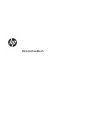 1
1
-
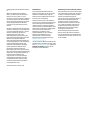 2
2
-
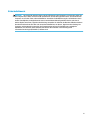 3
3
-
 4
4
-
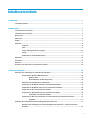 5
5
-
 6
6
-
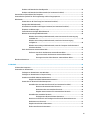 7
7
-
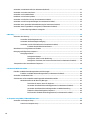 8
8
-
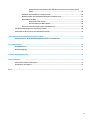 9
9
-
 10
10
-
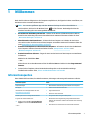 11
11
-
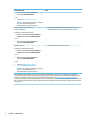 12
12
-
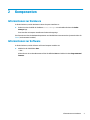 13
13
-
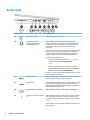 14
14
-
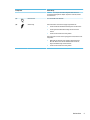 15
15
-
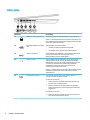 16
16
-
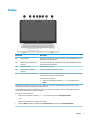 17
17
-
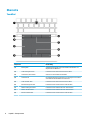 18
18
-
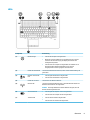 19
19
-
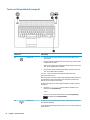 20
20
-
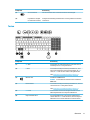 21
21
-
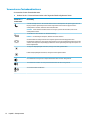 22
22
-
 23
23
-
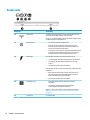 24
24
-
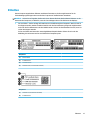 25
25
-
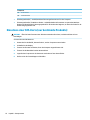 26
26
-
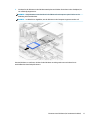 27
27
-
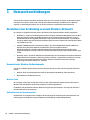 28
28
-
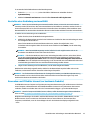 29
29
-
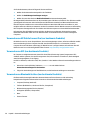 30
30
-
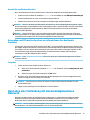 31
31
-
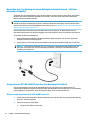 32
32
-
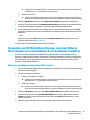 33
33
-
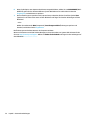 34
34
-
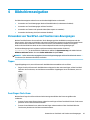 35
35
-
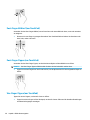 36
36
-
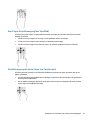 37
37
-
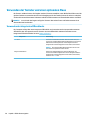 38
38
-
 39
39
-
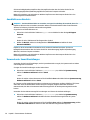 40
40
-
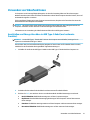 41
41
-
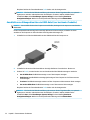 42
42
-
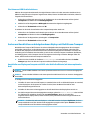 43
43
-
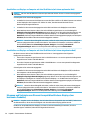 44
44
-
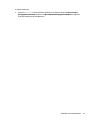 45
45
-
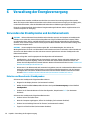 46
46
-
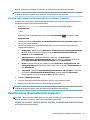 47
47
-
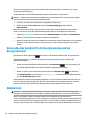 48
48
-
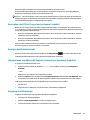 49
49
-
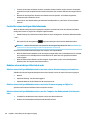 50
50
-
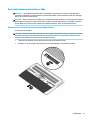 51
51
-
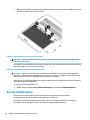 52
52
-
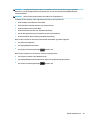 53
53
-
 54
54
-
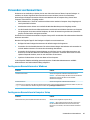 55
55
-
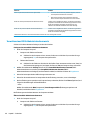 56
56
-
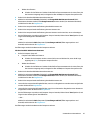 57
57
-
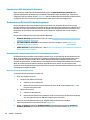 58
58
-
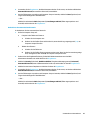 59
59
-
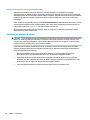 60
60
-
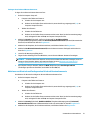 61
61
-
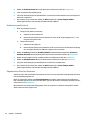 62
62
-
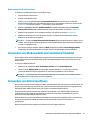 63
63
-
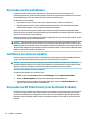 64
64
-
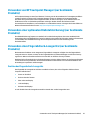 65
65
-
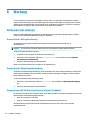 66
66
-
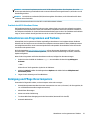 67
67
-
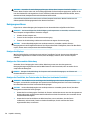 68
68
-
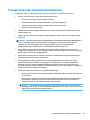 69
69
-
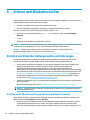 70
70
-
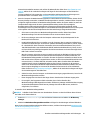 71
71
-
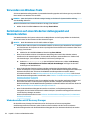 72
72
-
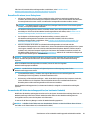 73
73
-
 74
74
-
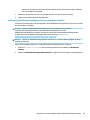 75
75
-
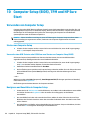 76
76
-
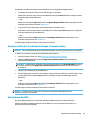 77
77
-
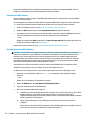 78
78
-
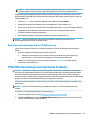 79
79
-
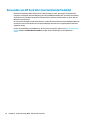 80
80
-
 81
81
-
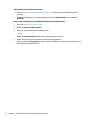 82
82
-
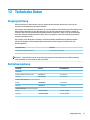 83
83
-
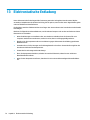 84
84
-
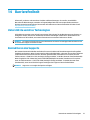 85
85
-
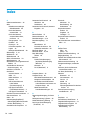 86
86
-
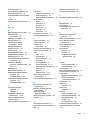 87
87
-
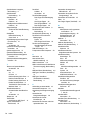 88
88
-
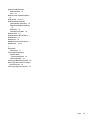 89
89
HP ZBook 17 G4 Base Model Mobile Workstation Benutzerhandbuch
- Typ
- Benutzerhandbuch
- Dieses Handbuch eignet sich auch für
Verwandte Artikel
-
HP EliteBook 755 G4 Notebook PC Benutzerhandbuch
-
HP EliteBook x360 1030 G2 Notebook PC Benutzerhandbuch
-
HP ProBook 455 G2 Notebook PC Benutzerhandbuch
-
HP EliteBook 755 G4 Notebook PC Benutzerhandbuch
-
HP ZBook Studio G4 Mobile Workstation (ENERGY STAR) Benutzerhandbuch
-
HP ZBook 15u G4 Mobile Workstation Benutzerhandbuch
-
HP EliteBook 755 G2 Notebook PC Benutzerhandbuch
-
HP EliteBook 840 G3 Notebook PC Benutzerhandbuch
-
HP EliteBook 725 G4 Notebook PC Benutzerhandbuch
-
HP ZBook 17 G2 Base Model Mobile Workstation Benutzerhandbuch